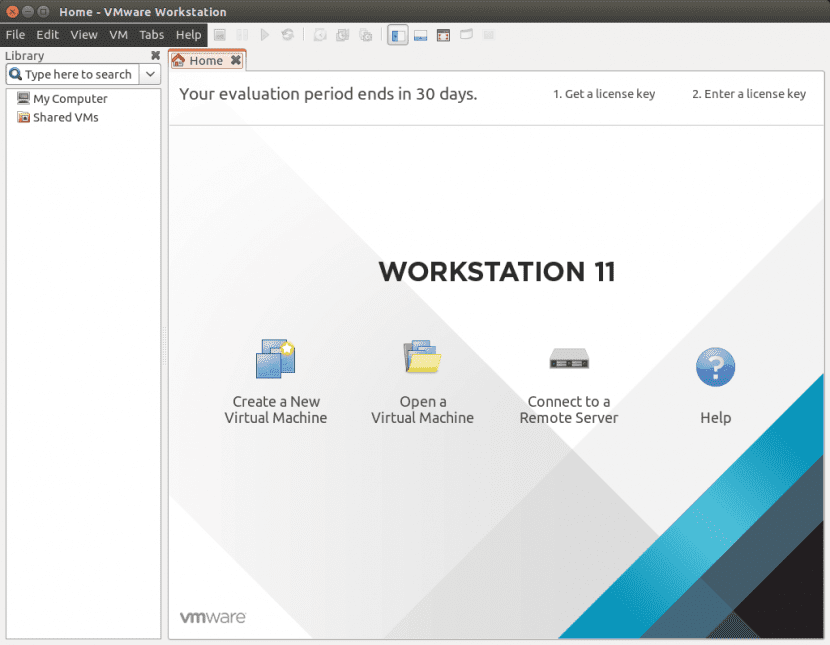
நிறுவ தேவையான படிகளை சமீபத்தில் பார்த்தோம் உபுண்டு 11 இல் வி.எம்.வேர் பணிநிலையம் 14.10, இந்த செயல்முறை முடிந்ததும், அதைப் பயன்படுத்தத் தொடங்குவதைப் பின்பற்றுகிறது. மிகவும் சிக்கலானதாக இல்லாத ஒன்று, உண்மையில் இறுதி முடிவு எதிர்பார்த்தபடி இருக்கும் என்பதை உறுதிப்படுத்த சில படிகளை அறிந்து கொள்ள வேண்டியது அவசியம், அதாவது, நம்மிடம் இருக்க முடியும் மெய்நிகர் படங்கள்எங்கள் கணினிகளில் இயங்கும் வெவ்வேறு இயக்க முறைமைகள்.
இந்த இடுகையில் நாம் காட்டப் போகிறோம் VMware பணிநிலையம் 11 இல் ஒரு மெய்நிகர் இயந்திரத்தை உருவாக்குவது எப்படி, முந்தைய இடுகையின் தர்க்கரீதியான தொடர்ச்சியாக இருக்கும், அதில் நாங்கள் நிறுவலை முடித்தோம். இப்போது அதை எங்கள் அணியில் வைத்திருக்கிறோம், பின்னர், நாங்கள் அதை தொடங்க வேண்டும் உபுண்டு கோடு, இதற்காக நாங்கள் மட்டுமே எழுதுகிறோம் 'vmware' தேடுபொறி நமக்கு வழங்கும் தேடுபொறியின் உரை புலத்தில் கோனோனிகல்.
ஒருமுறை VMware பணிநிலையம் தொடங்கியது, நாங்கள் தாவலுக்குச் செல்கிறோம் 'வீடு' நாம் பொத்தானைக் கிளிக் செய்க 'புதிய மெய்நிகர் இயந்திரத்தை உருவாக்கவும்', அதன் பிறகு 'பரிந்துரைக்கப்பட்ட' விருப்பங்களைத் தேர்ந்தெடுப்பதன் மூலம் வழிகாட்டியைப் பயன்படுத்துவதற்கான வாய்ப்பைப் பெறுவோம் (இது எங்கள் நோக்கத்திற்காக எளிய வழிமுறைகளை பரிந்துரைக்கும்). நாங்கள் என்ன செய்கிறோம் என்பதை நன்கு அறிந்து கொண்டால், 'மேம்பட்டது' என்று குறிக்கப்பட்ட விருப்பத்தைப் பயன்படுத்துவதற்கான வாய்ப்பு எப்போதும் நமக்கு உண்டு, இருப்பினும் இது சில உதவி தேவைப்படுபவர்களுக்கு வழிகாட்டியாக இருக்க வேண்டும், எனவே பரிந்துரைக்கப்பட்டவற்றோடு செல்வோம்.
நாங்கள் தேர்ந்தெடுக்கிறோம் 'வழக்கமான' சொல்ல , VMware பல மேம்பட்ட விவரக்குறிப்புகள் இல்லாமல் எங்களுக்கு ஒரு மெய்நிகர் இயந்திரம் தேவை, மாறாக அடிப்படை ஒன்று மற்றும் அதை விரைவில் செல்ல வேண்டும். நாங்கள் கிளிக் செய்க 'அடுத்தது' அடுத்த விஷயம் நமக்குத் தேவைப்படும் ஐஎஸ்ஓ படத்திற்கான பாதையை குறிப்பிடவும் எங்கள் பணிக்கான அடிப்படையாக நாங்கள் பயன்படுத்தப் போகிறோம், எனவே இது எந்தக் கோப்பு என்பதைக் குறிக்கிறோம் (இது பொதுவாக நமக்கு பிடித்த டிஸ்ட்ரோவின் லைவ் சிடிக்கு ஒத்திருக்கிறது அல்லது நாம் சோதிக்க விரும்பும் ஒன்று.
மீண்டும் கிளிக் செய்க 'அடுத்தது' இப்போது நாங்கள் விருந்தினர் இயக்க முறைமையைத் தேர்ந்தெடுக்கப் போகிறோம், இது எங்கள் விஷயத்தில் லினக்ஸ் ஆகும் லினக்ஸ் புதினா ஐஎஸ்ஓ பயன்படுத்தவும். 'நெக்ஸ்ட்' இல் மற்றொரு கிளிக், இப்போது திரையில் கொண்டு செல்லப்பட வேண்டும், அங்கு எங்களுடைய கோப்பின் இருப்பிடத்தை நிறுவுகிறோம் மெய்நிகர் இயந்திரம், மற்றும் அது கொண்டிருக்கும் பெயர். இது நமக்கு நிகழக்கூடிய ஒன்றாக இருக்கலாம், என் விஷயத்தில் நான் 'லினக்ஸ்-புதினா -17' வைத்துள்ளேன்.
நாங்கள் கிளிக் செய்க 'அடுத்தது' இங்கே ஒரு முக்கியமான படி வருகிறது எங்கள் மெய்நிகர் கணினியில் இருக்கும் வன்பொருளைக் குறிப்பிடுகிறோம், அதற்காக நாம் கிளிக் செய்ய வேண்டிய ஒன்று 'வன்பொருள் தனிப்பயனாக்கு'. நமக்கு முன் சாளரம் இருக்கும் 'மெய்நிகர் இயந்திர அமைப்புகள்' இதில் எத்தனை செயலிகள் கிடைக்கும், எவ்வளவு ரேம் நினைவகம், நெட்வொர்க் அடாப்டர் வகை, கிராபிக்ஸ் அட்டை மற்றும் ஒலி அட்டை, திரை வகை மற்றும் பிறவற்றைக் குறிக்கலாம்.
நாங்கள் கிளிக் செய்க 'நெருக்கமான' மற்றும்-அடுத்துள்ள தேர்வுப்பெட்டியை சரிபார்த்த பிறகு 'உருவாக்கிய பிறகு இந்த மெய்நிகர் கணினியில் தானாக இயங்கும்'- இல் 'பினிஷ்', நாங்கள் ஏற்கனவே எங்கள் மெய்நிகர் இயந்திரத்தை VMware பணிநிலையத்தில் உருவாக்கியிருப்போம். இப்போது நாம் அதைச் சோதிக்கத் தொடங்கலாம், இப்போது சுட்டிக்காட்டப்பட்ட படிகளுடன் படம் உருவாக்கப்பட்ட பின்னர் படம் தானாகவே தொடங்குகிறது என்பதை நாங்கள் நிறுவியுள்ளோம்.
நாம் பார்க்க முடியும் என, படிகள் சில மற்றும் மிகவும் எளிமையானவை, எல்லா சந்தர்ப்பங்களிலும் இந்த கருவியை விரும்புவோர் இருப்பார்கள் வர்ச்சுவலாக்கப்பட்ட அல்லது மெய்நிகர் பாக்ஸ், பேரலல்ஸ் (இது செலுத்தப்படுகிறது) அல்லது QUEMU போன்றவற்றைத் தேர்ந்தெடுப்பவர்கள்.
/ Dev / vmmon ஐ திறக்க முடியவில்லை: கோப்பு அல்லது அடைவு இல்லை.
கர்னல் தொகுதி `vmmon 'ஏற்றப்பட்டதா என்பதை உறுதிப்படுத்தவும்.
இதை நான் எவ்வாறு தீர்க்க முடியும்? வாழ்த்துக்கள் மற்றும் நன்றி